
随着电脑的普及,几乎家家户户都离不开电脑,在日常使用过程中电脑出现蓝屏代码0x000000d该怎么办呢?针对这个蓝屏问题,下面汇总了造成蓝屏的原因和解决方法,一起来看看吧!
一般电脑蓝屏有两种原因,一种就是系统原因,另外一种就是硬件原因,那么硬件导致蓝屏的原因占用80%的机率,一般电脑硬件没有问题的话很少会引起蓝屏的出现,先看几大重要引起蓝屏的原因:
1、内存质量不高或者接触不良或者老化。
2、硬件的驱动程序不匹配或者损坏。
3、系统遭病毒破坏某些硬件配置文件被更改。
4、软件冲突。
如果是使用中出现了这种电脑蓝屏问题,并没有安装软件或驱动,要检查内存。通常是由有问题的驱动程序引起的,有缺陷的内存、 损坏的虚拟内存文件、 某些软件比如多媒体软件、杀毒软件、备份软件、DVD播放软件等也会导致这个错误。
解决方案:
一、重新安装系统
针对蓝屏现象,如果是对电脑这方面不是很熟悉的电脑小白建议使用重装系统软件重新安装新系统即可解决蓝屏问题,重装前使用软件内置的文件备份功能备份重要文件,重装完后再还原就不用担心文件丢失了。
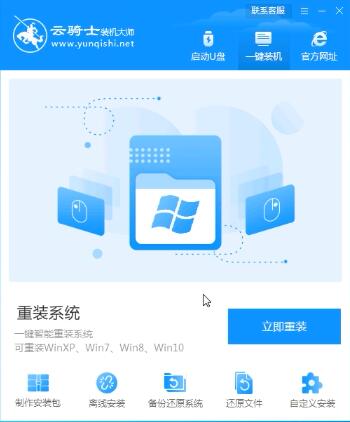
二、将BIOS设置为默认值。
1.在BIOS设置界面选择EXIT选项卡,进入EXIT设置界面。
2.选择Load Setup Defaults选项卡回车确认。
3.确认之后弹出提示框,选择yes给予授权。
4.之后选择EXIT设置界面最上方的Exit Saving Changes选项。
5.回车之后弹出提示框,选择yes给予授权即可保存bios设置为默认值。
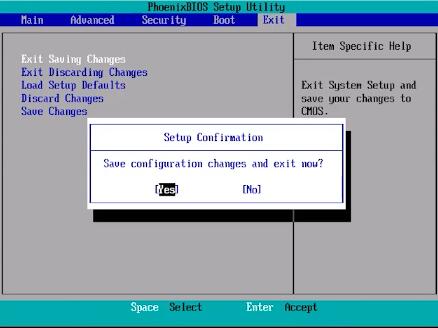
三、重新设置虚拟内存,将虚拟内存设置在空间比较大的C盘以外的分区中。
1.右键Win10系统桌面上的这台电脑,选择弹出菜单的属性。
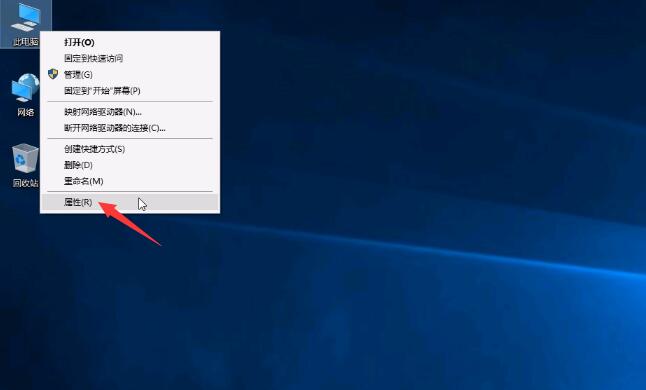
2.点击打开属性窗口,点击左侧的高级系统设置。
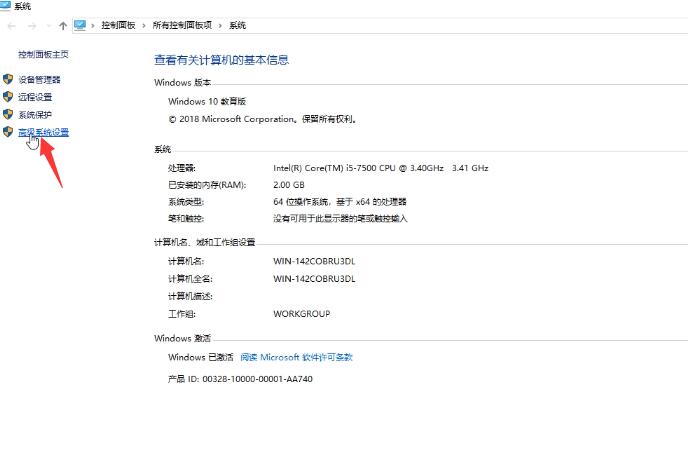
3.点击进入系统属性的高级选项卡,点击性能下方的设置。打开的窗口可以设置性能视觉效果,处理器计划,内存使用,以及虚拟内存。
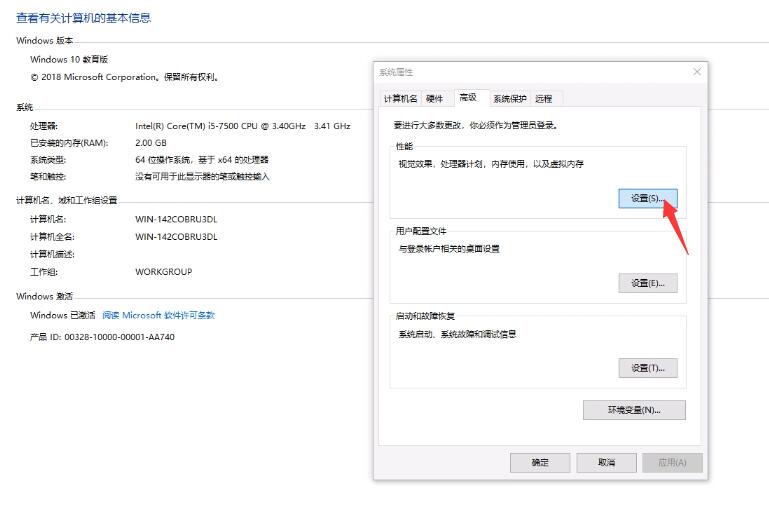
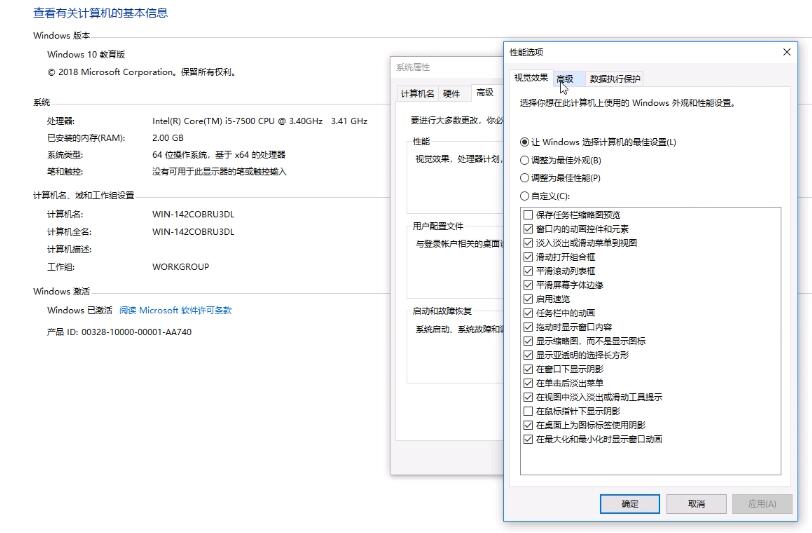
4.在性能选项对话框的高级选项卡里点击虚拟内存下方的更改。
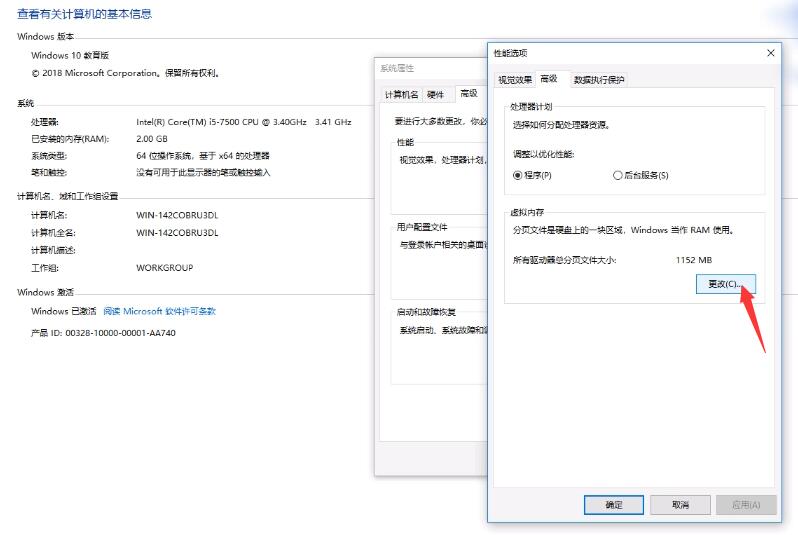
5.在虚拟内存设置窗口,将“自动管理所有驱动的分页文件大小”前面的勾子去掉。
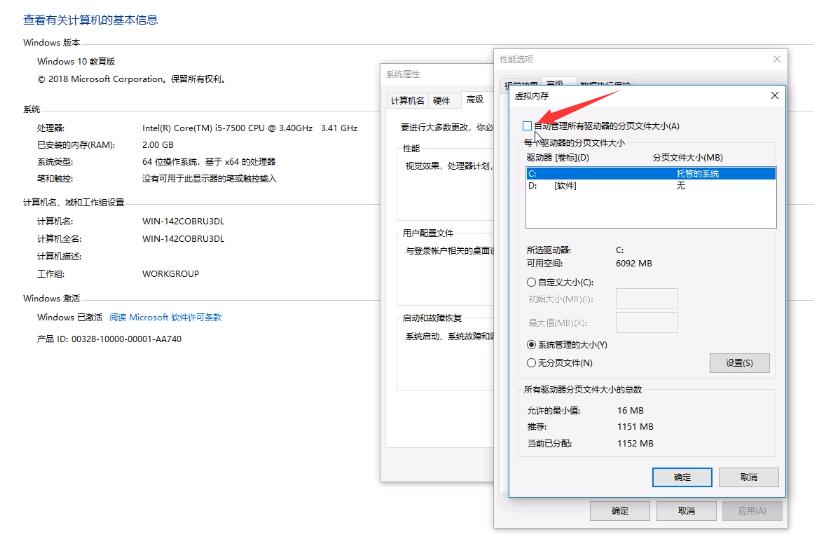
6.在虚拟内存对话框下面的可用空间设置初始大小和最大值,然后先点击设置,在点击确定。Win10虚拟内存设置好以后,要从新启动才行。
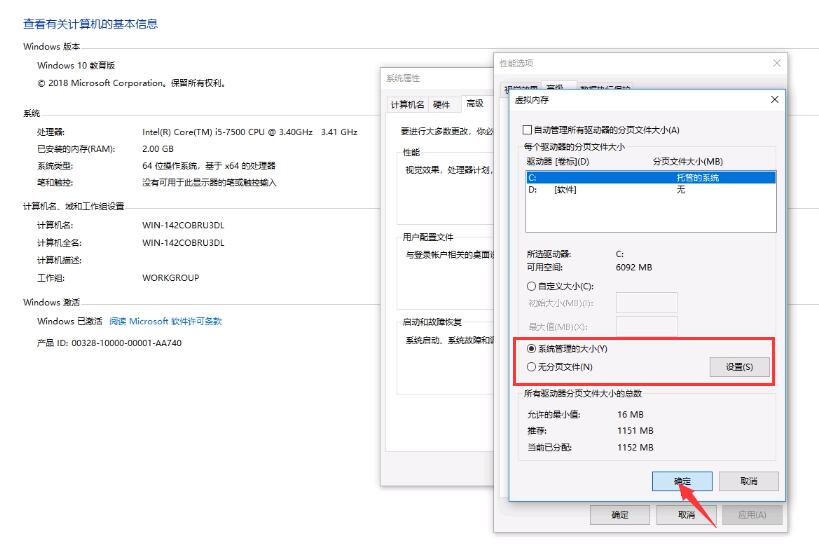
四、如果在上网时遇到这个蓝屏现象, 而恰恰又在进行大量的数据下载和上传(比如:网络游戏、BT下载), 那么应该就是网卡驱动的问题,另外,显卡驱动过老和不兼容都会造成蓝屏,需要使用软件检测下载升级驱动。
1.下载打开驱动精灵,点击立即检测。

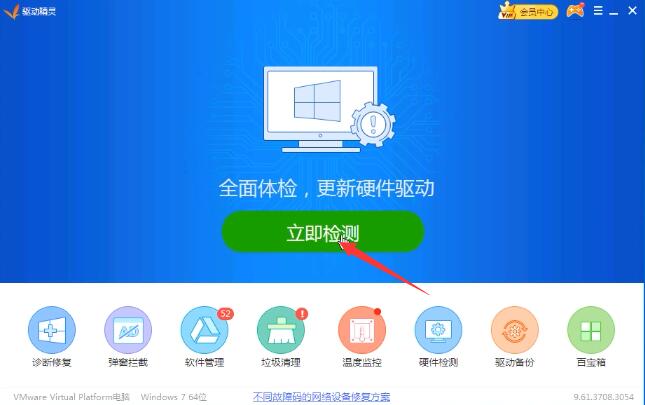
2.检测完后点击驱动管理。
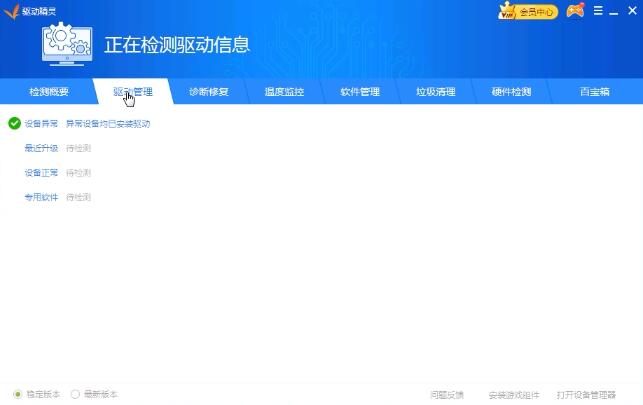
3.在驱动管理界面选择网卡驱动和显卡驱动进行升级和安装。
五、检查连接,拆开机箱除尘。
1.拔下主机电源。拔下主机机箱后面的其它连接线,显卡拔的时候要先把左右两则的螺丝拧开后,再拔下来。
2.卸机箱护盖,用螺丝刀卸下主机机箱侧面护盖上的螺丝,把盖抽出来。
3.置于室外,把主机机箱拿到一个宽敞的地方,最好是室外,竖着放在地面上。
4.大面积除尘,打开吹风机或者是专业的除尘器,冲着主机内部吹,特别要吹的是电源、芯片、显卡、机箱后部的风扇处。
遵循的原则是:由上到下、由内向外、先吹风扇,后吹其它部件。
等灰尘吹的差不多看不出来时,进行下一步。
5.除细处灰尘。把机器放在桌上,用皮老虎把吹风机吹不到的细小处比如卡槽处都吹一下,尽量让藏起来的灰尘也被吹出来。吹的时候用一块湿毛巾盖住吹起灰尘的地方,让湿毛巾吸附掉大部分灰法,减少灰尘四周飘浮。
6.清扫灰尘。拿小毛刷把主板、硬盘、显卡、内存等地方的灰尘扫一下,各个卡槽处也清扫一下。上面所有的都清扫后灰尘落到了主机箱底部的面板上,最后再用毛刷扫一下这里。
7.擦机箱。用微湿的毛巾轻轻擦一下机箱底部面板,再用干毛巾擦干净。
机箱外部和卸下的机箱盖也按以上方法擦干净。
8.装机。所有的部件都清理干净后,把机箱盖安装好,拧好螺丝。把主机放回原处,插上电源等其它连接线。到这里,电脑主机内的灰尘就清理完毕了。
9.测试内存是否存在问题,清理插槽,用橡皮擦擦拭内存条的金手指,再插紧。
造成蓝屏问题的原因实际上是有很多的,只要找到问题的根结所在就能够很好地处理问题,让计算机恢复正常状态。如果自己搞不定的情况下,可以拿到计算机的保修中心进行修理。